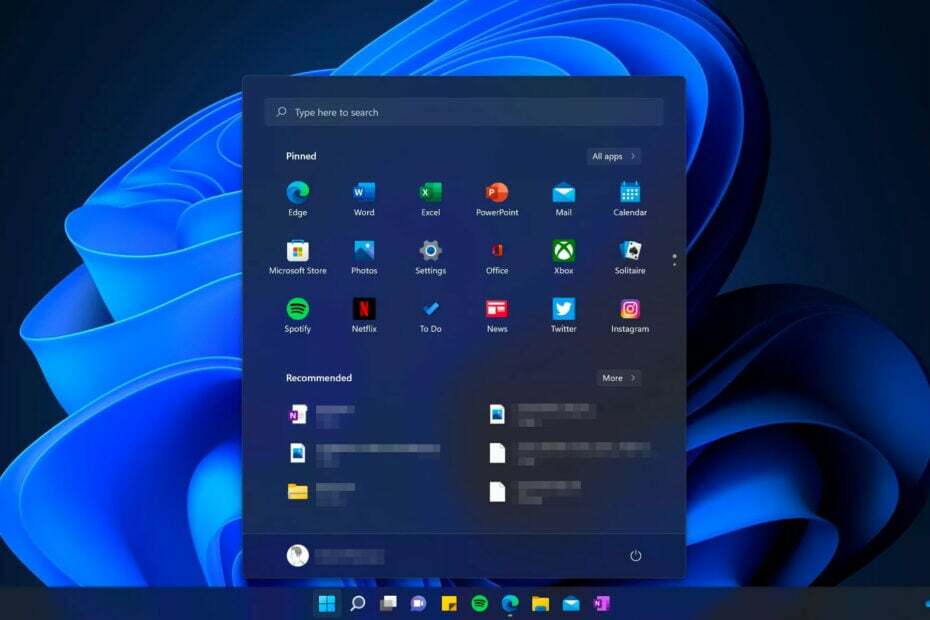- La possibilité d'utiliser un navigateur pour ouvrir des fichiers locaux vous permet de contourner les limitations du système dues à un manque de logiciel et vous permet également de voir facilement les informations.
- Quel que soit le navigateur que vous utilisez, pouvoir ouvrir des fichiers à l'intérieur peut s'avérer utile dans une grande variété de circonstances.
- Pour commencer, les navigateurs basés sur Chromium ont la possibilité d'explorer facilement les fichiers locaux.
- D'autres clés cachées peuvent également permettre à votre navigateur d'ouvrir des fichiers stockés localement, et l'ensemble des étapes est présenté dans ce guide.
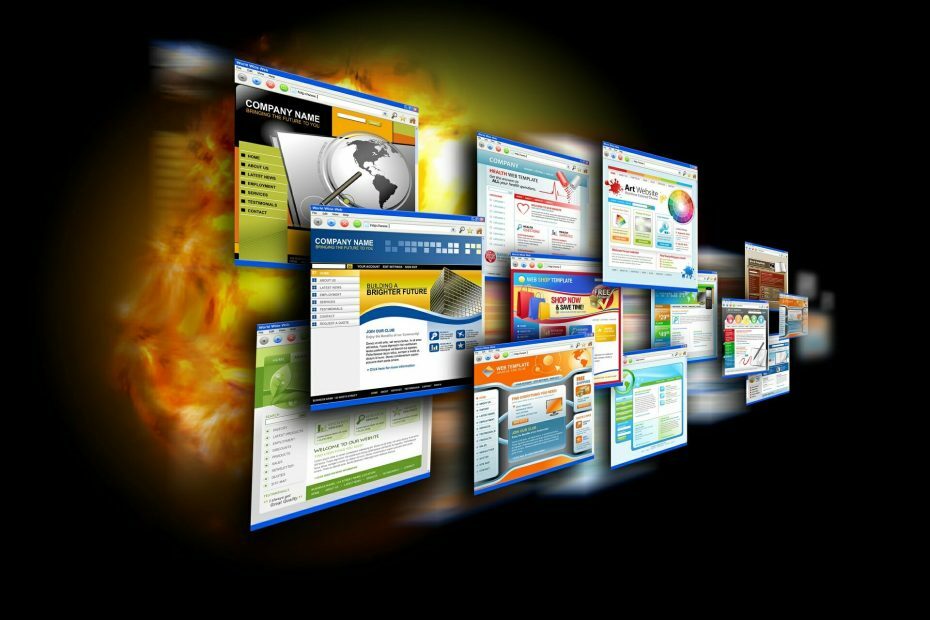
Ce logiciel réparera les erreurs informatiques courantes, vous protégera contre la perte de fichiers, les logiciels malveillants, les pannes matérielles et optimisera votre PC pour des performances maximales. Résolvez les problèmes de PC et supprimez les virus maintenant en 3 étapes simples :
- Télécharger l'outil de réparation de PC Restoro qui vient avec des technologies brevetées (brevet disponible ici).
- Cliquez sur Lancer l'analyse pour trouver des problèmes Windows qui pourraient causer des problèmes de PC.
- Cliquez sur Tout réparer pour résoudre les problèmes affectant la sécurité et les performances de votre ordinateur
- Restoro a été téléchargé par 0 lecteurs ce mois-ci.
Google Chrome inclut un navigateur de fichiers qui vous permet de parcourir le contenu des dossiers sur un disque dur.
Ce n'est pas exactement un gestionnaire de fichiers, mais vous pouvez ouvrir des fichiers image, PDF et TXT pris en charge dans Chrome avec son navigateur de fichiers. Il existe également deux autres méthodes pour ouvrir des fichiers dans Chrome.
Il existe de nombreux autres navigateurs basés sur le moteur Chromium de Chrome. Les navigateurs Chrome tels que Microsoft Edge, Opera et Vivaldi ont le même navigateur de fichiers que Chrome.
Ainsi, les utilisateurs peuvent également ouvrir des fichiers locaux dans ces navigateurs avec les mêmes méthodes Chrome.
Comment puis-je ouvrir des fichiers locaux avec Chrome, Opera, Vivaldi et Edge ?
1. Utiliser le navigateur de fichiers des navigateurs Chromium
- Tout d'abord, entrez fichier:///c:/ dans la barre d'URL de votre navigateur Chromium. Le navigateur de fichiers Index of C: montré directement ci-dessous s'ouvre lorsque vous appuyez sur la touche Retour.
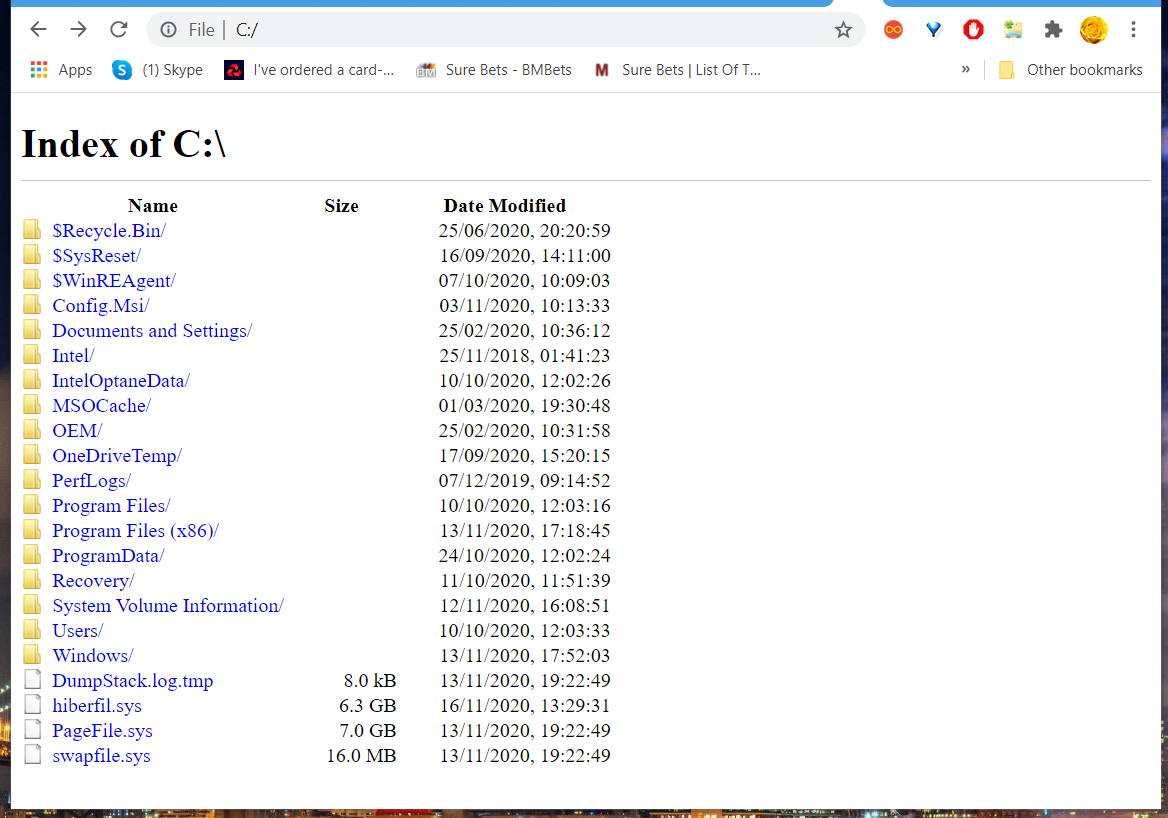
- Cliquez sur les dossiers pour en ouvrir un qui inclut une image (PNG ou JPEG), un fichier PDF ou TXT que vous devez ouvrir.
- Cliquez ensuite sur un fichier à ouvrir dans le navigateur.
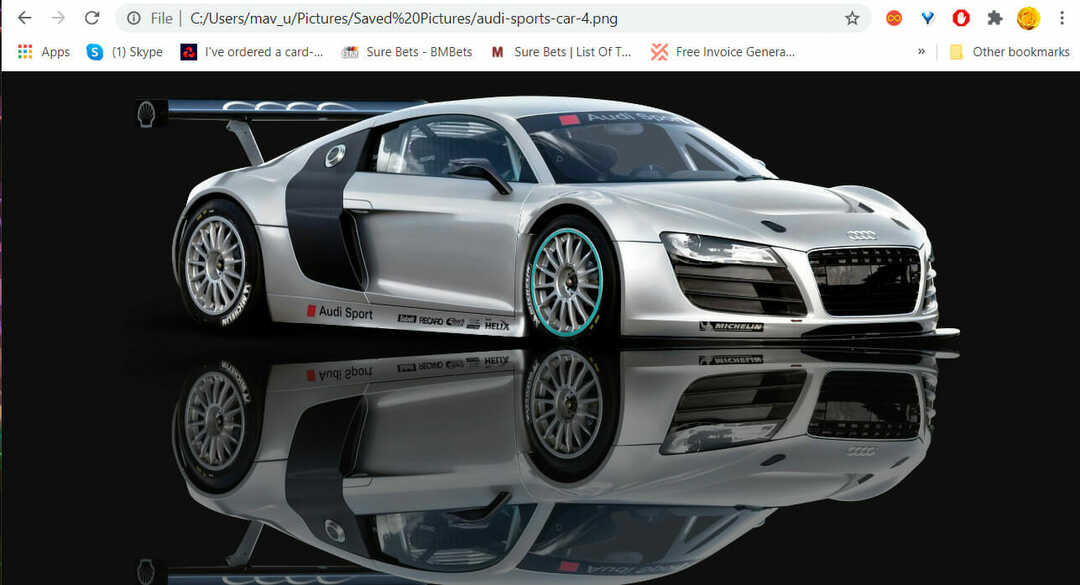
- Le fichier s'ouvrira dans le même onglet. Vous pouvez cliquer sur le bouton Précédent de votre navigateur pour revenir au navigateur de fichiers.
- Pour ouvrir un fichier dans un nouvel onglet, cliquez dessus avec le bouton droit pour sélectionner le Ouvrir un lien dans un nouvel onglet option.
- Si vous essayez d'ouvrir un format de fichier non pris en charge, une fenêtre Enregistrer sous s'ouvrira. Vous devrez sélectionner un dossier pour le télécharger et cliquer sur Sauvegarder.
2. Ajoutez l'extension Local Explorer à votre navigateur Chromium
- Pour ajouter l'extension Local Explorer à un navigateur Chromium, ce qui améliore le navigateur de fichiers, cliquez sur le bouton Ajouter à Chrome bouton là-dessus page des modules complémentaires.
- appuie sur le Ajouter une extension bouton pour confirmer.
- Par la suite, une page Local Explorer s'ouvrira sur laquelle vous devrez cliquer sur le bouton Ajouter à l'explorateur Windows bouton.
- Ouvrez le dossier contenant le module d'intégration LocalExplorer-Setup.exe téléchargé.
- Cliquez sur LocalExplorer-Setup.exe pour installer le module d'intégration.
Type d'entrée chrome://extensions dans la barre d'URL de votre navigateur Chromium et appuyez sur Entrée pour ouvrir son onglet extensions.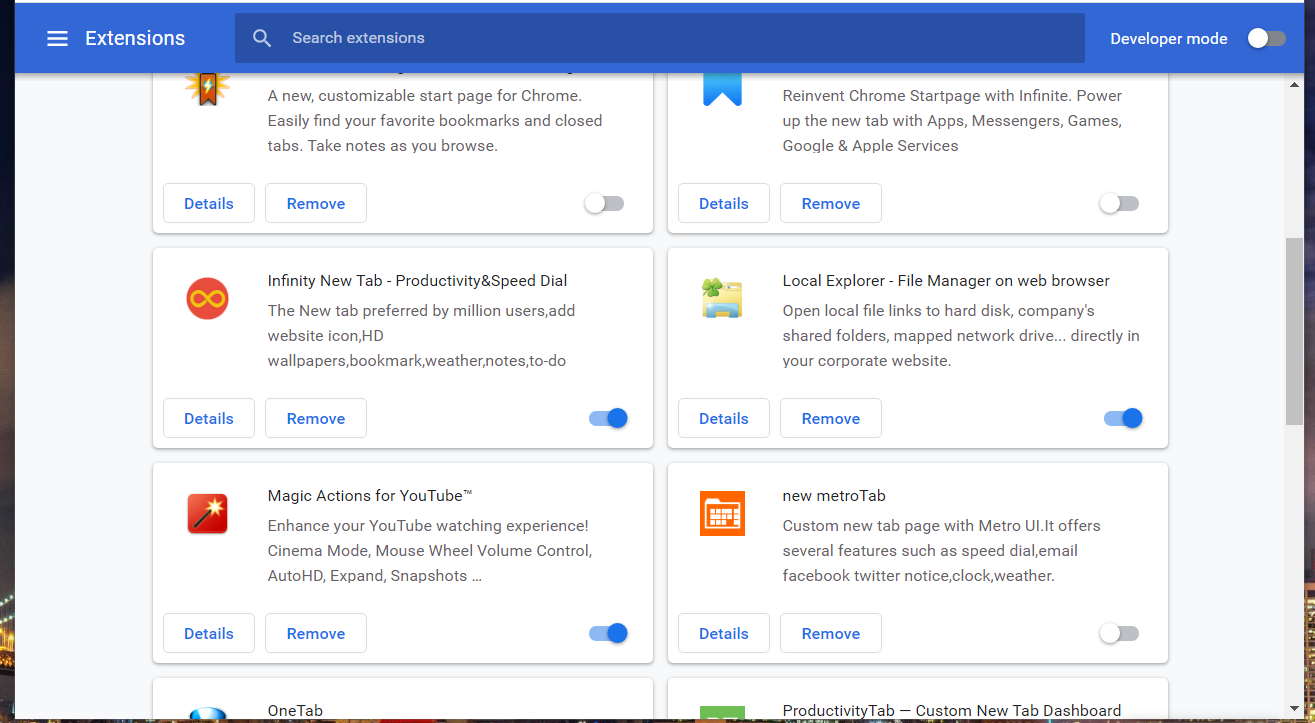
- Cliquez sur l'explorateur local Des détails pour ouvrir les options affichées directement ci-dessous.
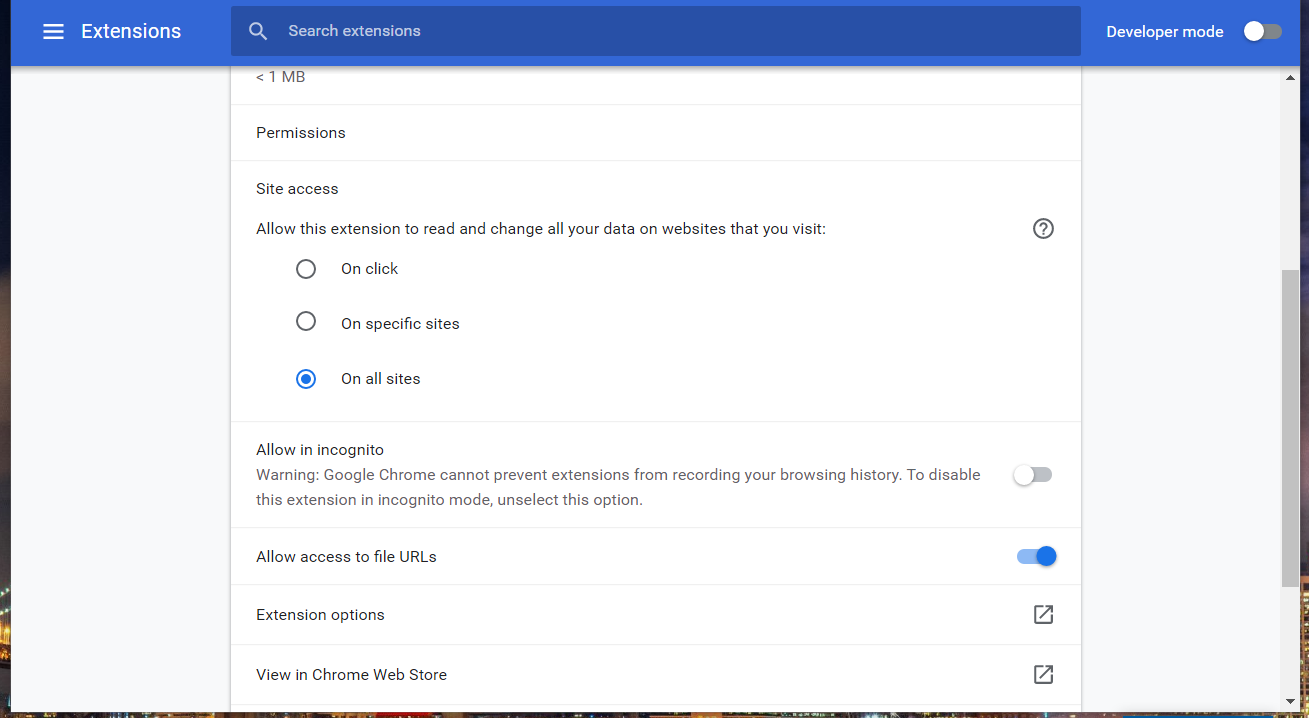
- Basculez le Autoriser l'accès aux URL des fichiers au.
- Entrer fichier:///c:/ dans la barre d'URL et appuyez sur la touche Retour.
- Cliquez sur n'importe quel fichier dans le navigateur de fichiers du navigateur. Maintenant, le fichier s'ouvrira dans son programme par défaut au lieu du navigateur.
Noter: En cliquant sur les dossiers dans Index of C: les répertoires les ouvriront dans Explorateur de fichiers. Pour empêcher l'ouverture des fenêtres de l'explorateur de fichiers, cliquez avec le bouton droit sur l'icône de l'explorateur local dans la barre d'outils de l'URL et sélectionnez Options.
Désélectionnez le Utiliser Local Explorateur ouvrir des dossiers case à cocher, cliquez sur Enregistrer les paramètres, et redémarrez le le navigateur.
3. Appuyez sur la touche de raccourci Ctrl + O
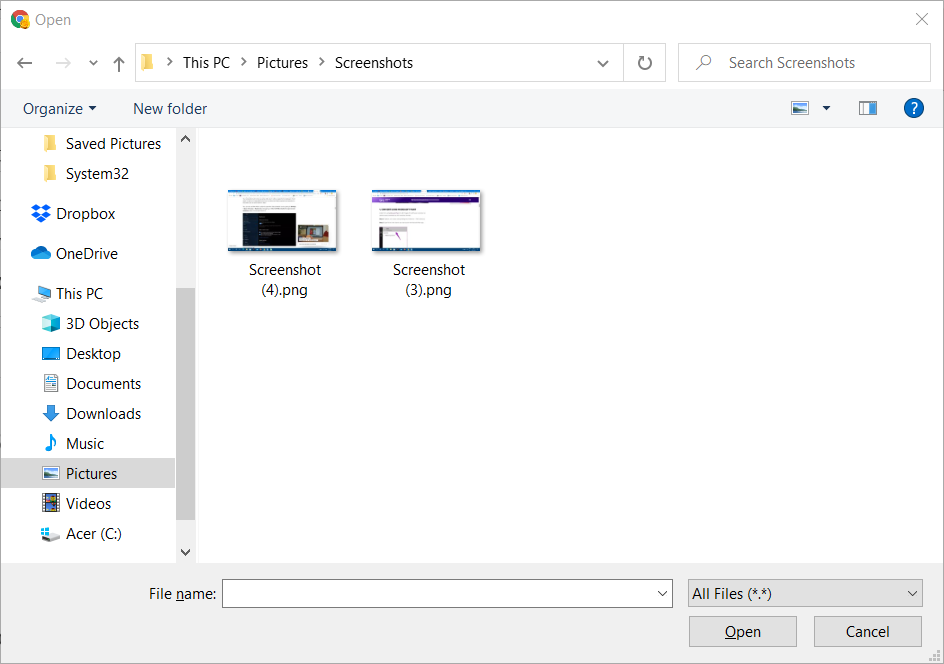
Appuyer sur la touche de raccourci Ctrl + O est une méthode alternative pour ouvrir des fichiers dans les navigateurs Chromium.
Appuyez sur ce raccourci pour ouvrir une fenêtre ouverte. Sélectionnez un format de fichier pris en charge à ouvrir dans le navigateur à partir de cette fenêtre, puis cliquez sur le bouton Ouvrir.
4. Faites glisser et déposez les formats de fichiers pris en charge
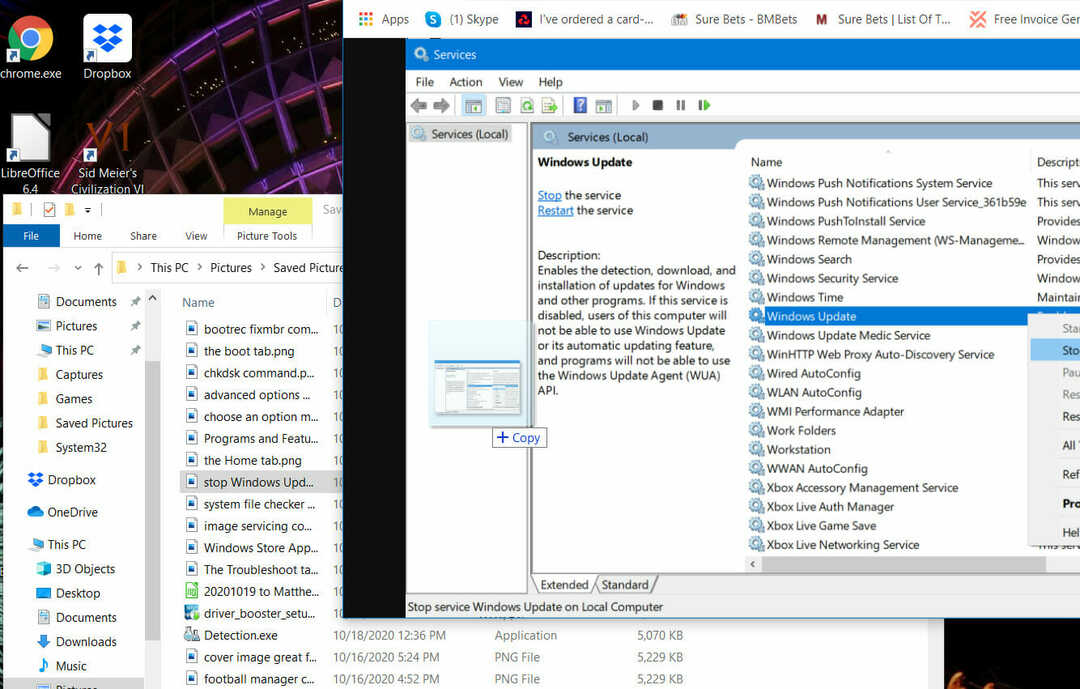
Vous pouvez également ouvrir des fichiers PNG, JPEG, PDF et TXT dans les navigateurs Chromium en les faisant glisser et en les déposant dans leurs fenêtres.
Cliquez avec le bouton gauche sur un fichier dans l'explorateur de fichiers et maintenez le bouton de la souris enfoncé. Faites ensuite glisser ce fichier dans la fenêtre de votre navigateur et relâchez le bouton gauche de la souris pour l'ouvrir.
L'onglet Index of C: dans les navigateurs Chromium est un navigateur de fichiers pratique pour rechercher et ouvrir les formats de fichiers pris en charge dans leurs fenêtres.
Ajout de l'explorateur local à Chrome, Vivaldi, Opera et MS Edge vous permettra également d'ouvrir des formats de fichiers non pris en charge dans les programmes par défaut avec ces navigateurs.
 Vous avez toujours des problèmes ?Corrigez-les avec cet outil :
Vous avez toujours des problèmes ?Corrigez-les avec cet outil :
- Téléchargez cet outil de réparation de PC noté Excellent sur TrustPilot.com (le téléchargement commence sur cette page).
- Cliquez sur Lancer l'analyse pour trouver des problèmes Windows qui pourraient causer des problèmes de PC.
- Cliquez sur Tout réparer pour résoudre les problèmes avec les technologies brevetées (Réduction exclusive pour nos lecteurs).
Restoro a été téléchargé par 0 lecteurs ce mois-ci.